
pe用win7系统教程,PE系统安装Win7系统教程
时间:2024-12-06 来源:网络 人气:
PE系统安装Win7系统教程

随着电脑使用时间的增长,系统可能会出现卡顿、死机等问题。重装系统是解决这些问题的有效方法之一。本文将为您详细介绍如何使用PE系统安装Windows 7系统,帮助您轻松解决电脑系统问题。
一、准备工具与材料

在开始安装Win7系统之前,您需要准备以下工具和材料:
一台可以正常工作的电脑
Windows 7系统镜像文件(ISO格式)
一个U盘(至少4GB容量)
U盘启动制作工具(如:大白菜、U深度等)
二、制作PE启动U盘

1. 下载并安装U盘启动制作工具,如大白菜U盘启动盘制作工具。
2. 将U盘插入电脑,打开U盘启动制作工具。
3. 在工具中选择Windows 7系统镜像文件,点击“制作启动U盘”按钮。
4. 等待制作完成,取出U盘。
三、设置BIOS启动顺序

1. 重启电脑,在开机过程中按下F2、F10或Delete键进入BIOS设置。
2. 在BIOS设置中找到“Boot”选项,将其设置为“Boot from USB”。
3. 保存并退出BIOS设置。
四、启动PE系统

1. 将制作好的PE启动U盘插入电脑USB接口。
2. 重启电脑,在开机过程中按下启动快捷键(如:F12、F11或Esc)进入启动菜单。
3. 选择U盘启动项,按回车键进入PE系统。
五、安装Windows 7系统
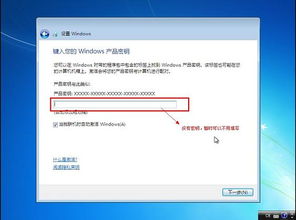
1. 在PE系统中,找到“Windows 7安装向导”或“安装Windows”选项,点击进入。
2. 按照提示操作,选择安装Windows 7系统所在磁盘,如C盘。
3. 等待系统安装完成,重启电脑。
六、设置Windows 7系统

1. 进入Windows 7系统桌面,按照提示设置用户账户、网络等。
2. 安装必要的驱动程序和软件。
3. 重启电脑,完成Windows 7系统的安装。
七、注意事项
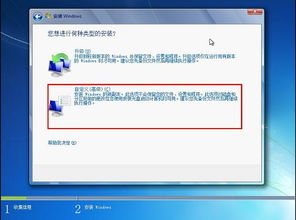
1. 在安装Windows 7系统之前,请确保备份重要数据,以免数据丢失。
2. 在设置BIOS启动顺序时,请确保将U盘启动项设置为第一启动项。
3. 在安装Windows 7系统过程中,请耐心等待,不要随意中断操作。
相关推荐
教程资讯
教程资讯排行













